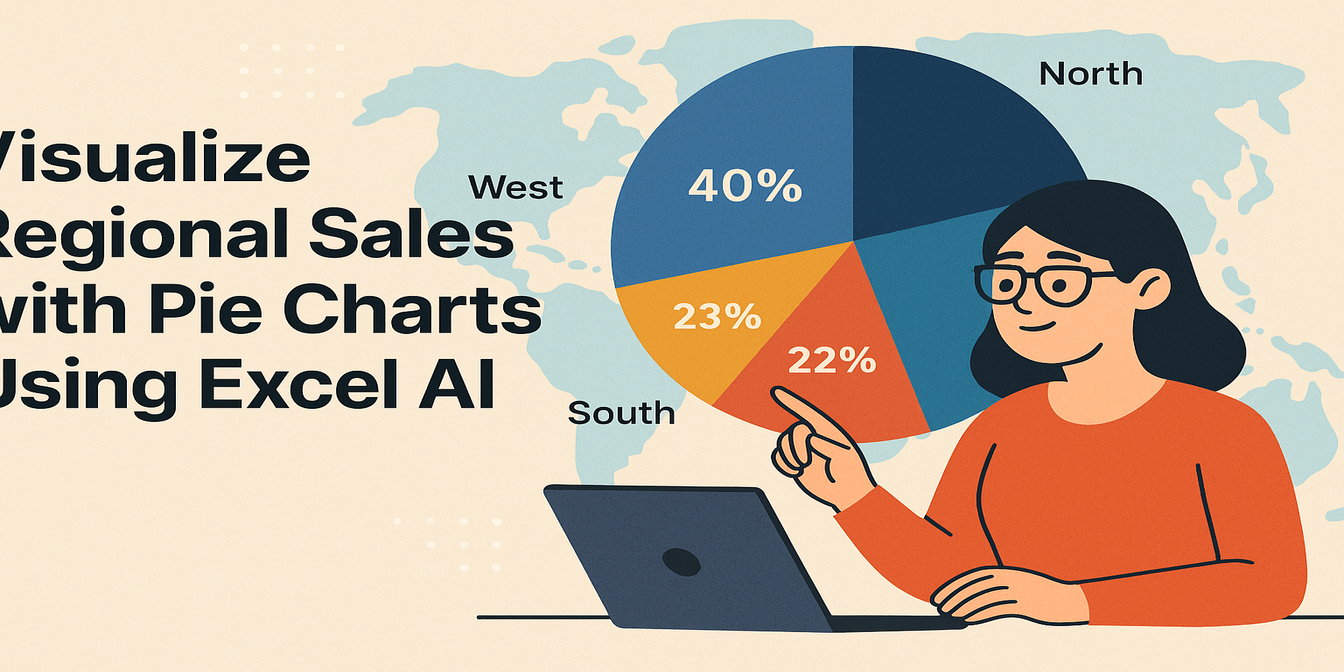간단한 파이 차트로는 부족할 때가 있습니다.
여러 지역별 제품 카테고리 판매를 분석할 때는 "누가 가장 많이 팔았는지" 이상의 정보가 필요합니다. 다음을 알고 싶을 때입니다:
각 지역에서 어떤 제품이 인기인가? 모든 지역에서 어떤 카테고리가 우세한가?
이때 도넛 차트, 특히 다중 링 도넛 차트가 유용합니다. Excelmatic을 사용하면 간단한 문장 하나로 생성할 수 있습니다.
기존 방식 = 복잡한 고통
5개 제품 카테고리의 판매를 3개 주요 지역별로 비교한다고 가정해 보겠습니다.
기존 Excel에서는 다음을 수행해야 합니다:
지역과카테고리별 판매 요약- 다중 시리즈 차트(주로 클러스터형 막대) 서식 지정
- 수동으로 도넛 타입으로 변경
- 범례 수동 생성. 조각 레이블 수동 추가.
- 내부 링을 한 단계만 표시하도록 수정. 약간의 좌절.
총 소요 시간: 45분 이상. 가치: 복잡성에 가려짐.
도넛 차트로 해결
Excelmatic에 요청하세요:
지역별 카테고리 판매를 비교하는 도넛 차트 보여줘
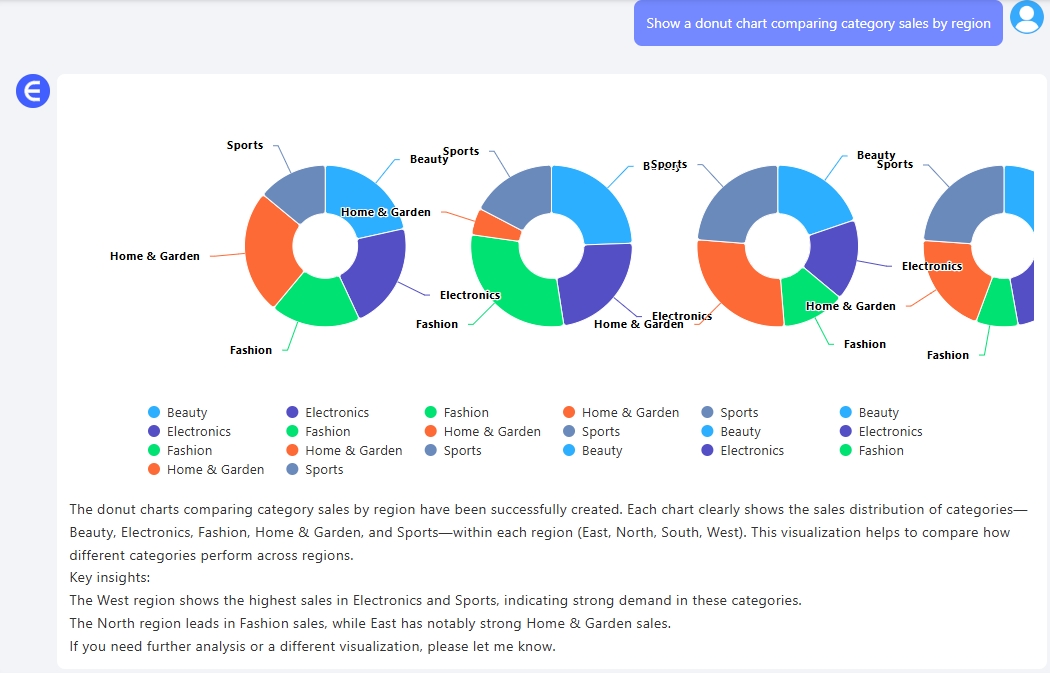
지역별 카테고리 분포를 다중 링 도넛 차트로 생성해줘
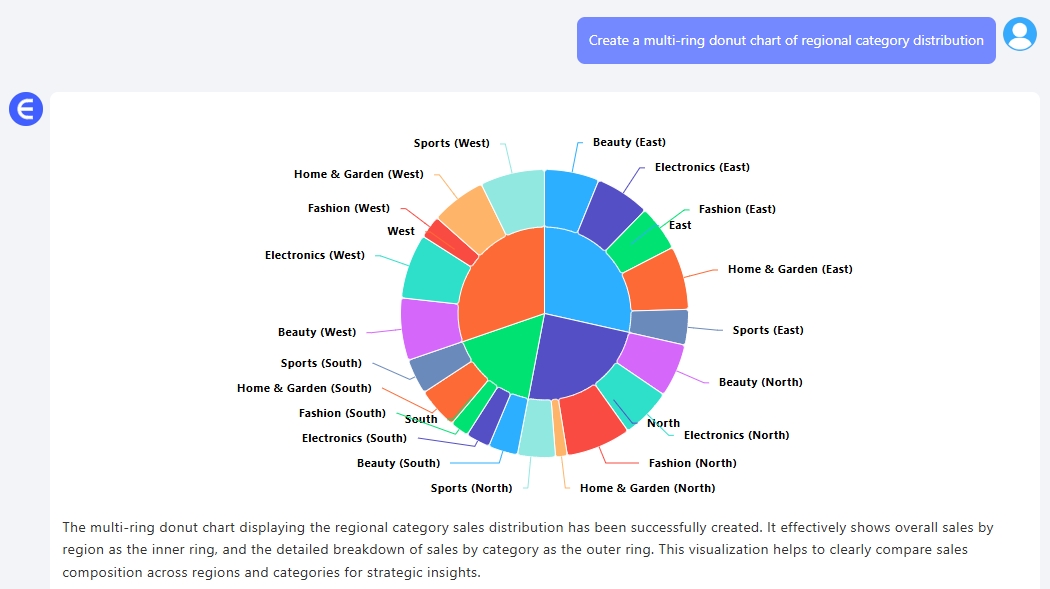
각 지역에서 제품 카테고리가 판매에 기여하는 비중 보여줘
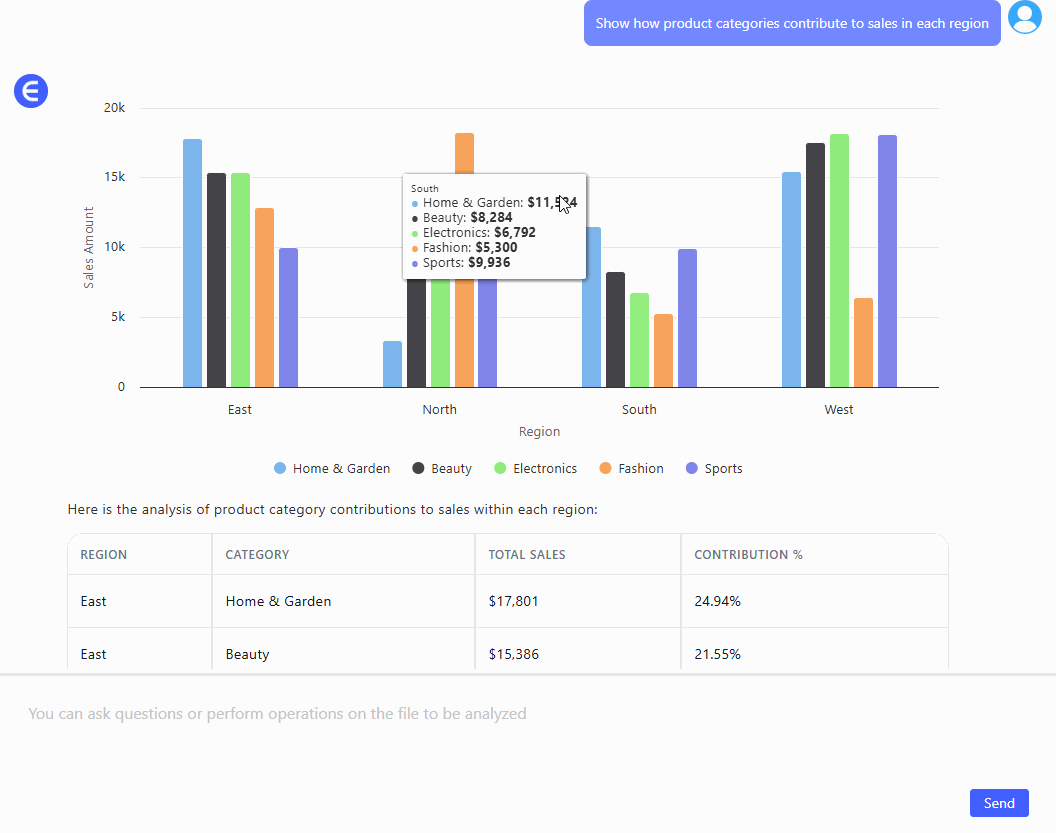
완성
- 내부 링: 지역별 판매
- 외부 링: 각 지역 내 카테고리별 세분화
- 모두 깔끔하게 자동 레이블링 및 스타일 적용
도넛 차트 사용 시기
- 그룹과 하위 그룹을 비교할 때
- 지역 내 카테고리 세분화가 필요할 때
- 두 수준의 요약을 한눈에 결합할 때
- 파이 차트는 너무 단순하고, 누적 막대는 너무 복잡할 때
수동 vs Excelmatic AI
| 작업 | 기존 Excel | Excelmatic AI |
|---|---|---|
| 2단계 그룹화 | 수동 피벗 설정 | 자동 |
| 도넛 차트 생성 | 기본 지원 안 함 | 기본 지원 |
| 내부/외부 링 스타일 | 번거로움 | 자동 조정 |
| 인사이트 명확성 | 보통 | 즉시 |
| 시간 절약 | 40–60분 | 60초 |
전문가 팁
- 명확성을 위해 3–4개 지역과 4–6개 카테고리로 제한
- 대비되는 링 색상으로 계층 구분
- 각 지역 내에서 값별로 카테고리 정렬
- 중앙에 총계 추가로 효과 강화
마무리
도넛 차트는 단순히 예쁜 것이 아니라 두 가지 이야기를 동시에 전달할 수 있습니다.
Excelmatic을 사용하면 올바른 질문만 하면 됩니다—차트가 나머지를 해결해 줍니다.
Excel AI 차트에 관심이 있다면 다음 글도 확인해 보세요:
Excel AI로 막대 차트 즉시 생성하기 (수작업 불필요)